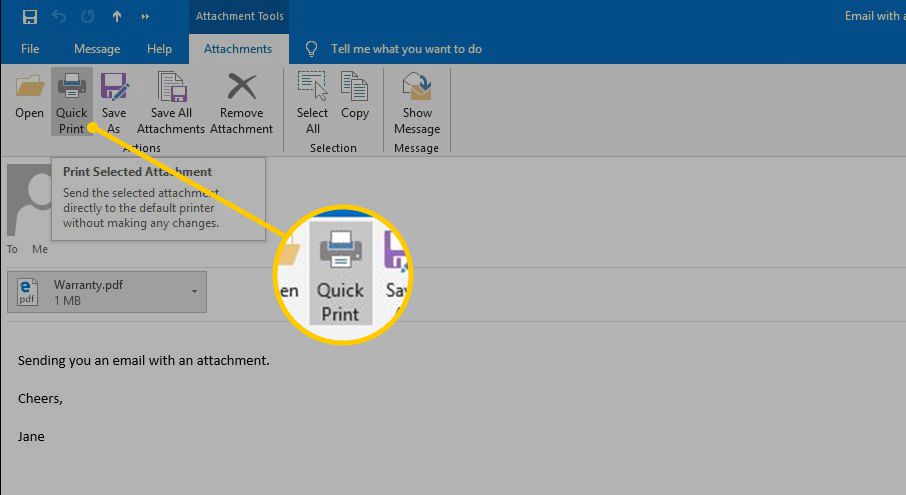Každý uživatel sady Microsoft Office by měl vědět, jak tisknout e-maily z aplikací Outlook a Outlook.com. Desktopová verze také umožňuje tisknout e-mailové přílohy přímo z Outlooku.
Pokyny v tomto článku platí pro Outlook 2019, 2016, 2013, Outlook pro Microsoft 365 a Outlook.com.
Jak tisknout e-mail z aplikace Outlook Online
Outlook na webu poskytuje tiskovou verzi každé zprávy bez reklam a vizuálního nepořádku. Odeslání zprávy na tiskárnu:
-
Otevřete e-mailovou zprávu, kterou chcete vytisknout, a vyberte Další příkazy (⋯) v horní části Outlook.com.
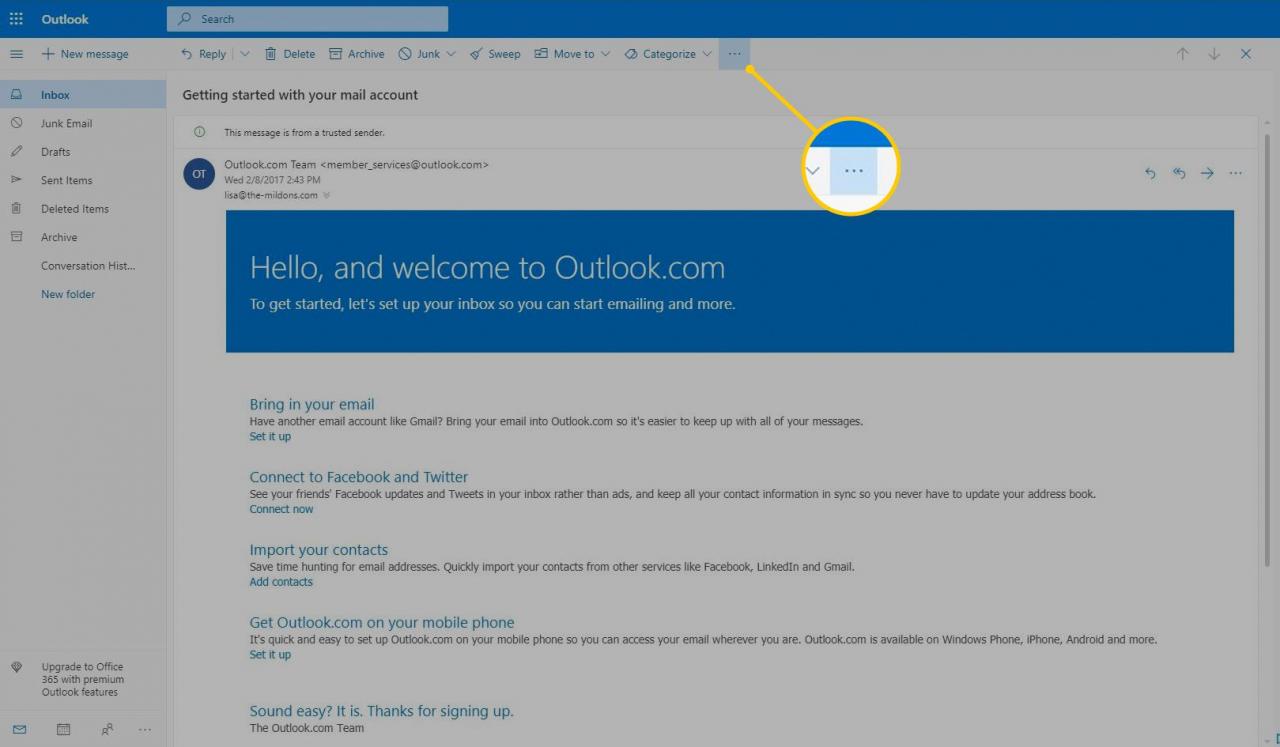
-
vybrat Tisk.
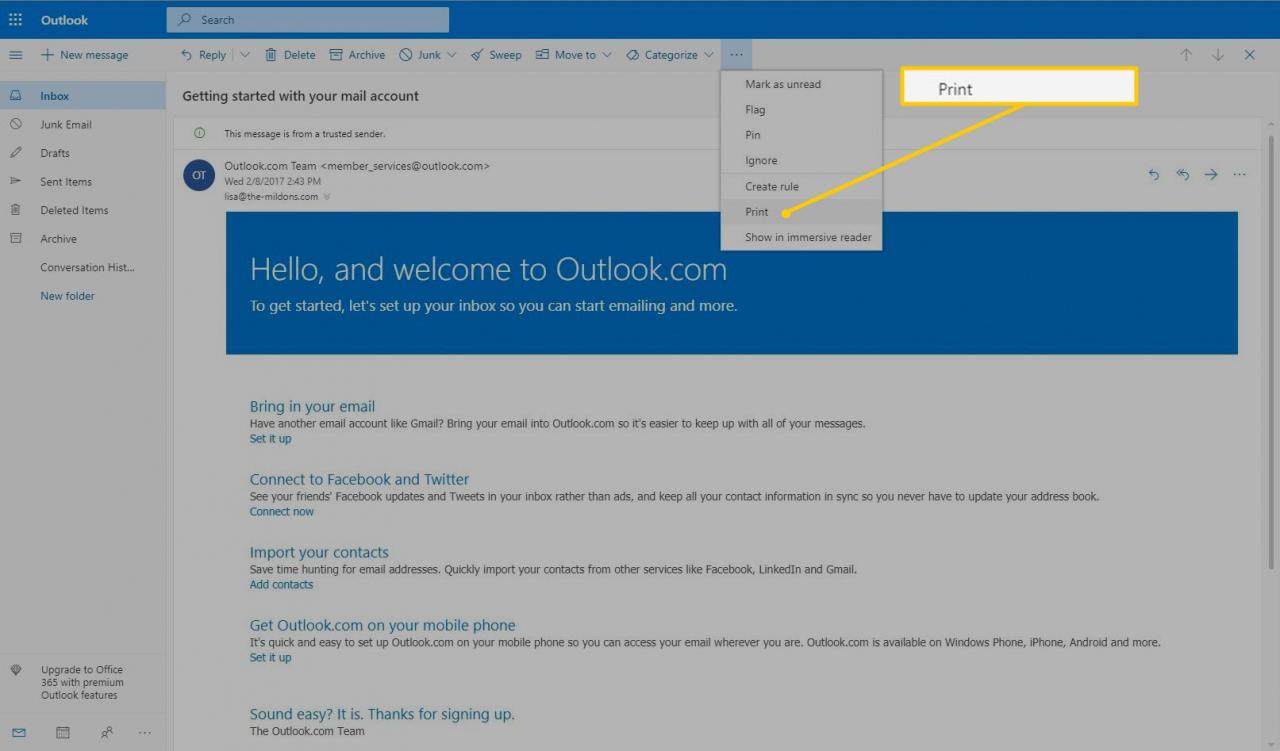
-
Zpráva se otevře v novém okně a je naformátována pro tisk. Vybrat Tisk.
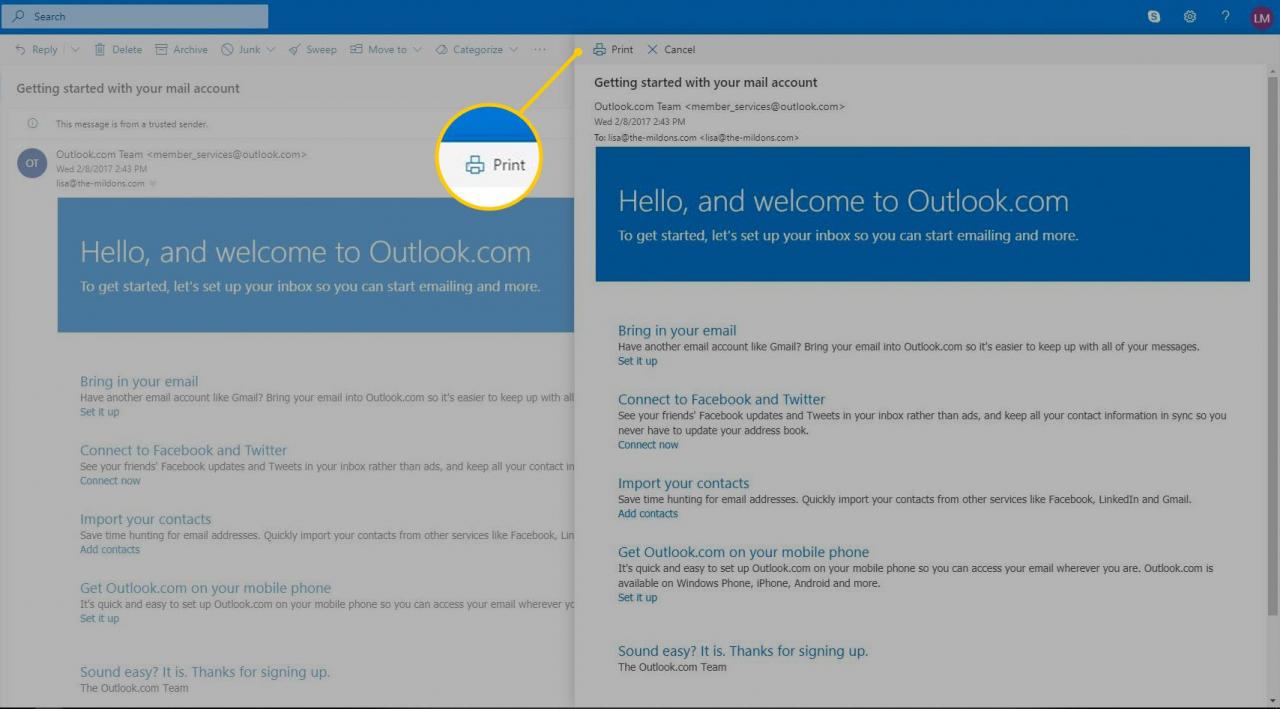
-
v Tiskárna V dialogovém okně vyberte stránky k tisku, rozložení nebo orientaci a počet kopií a poté vyberte Tisk.
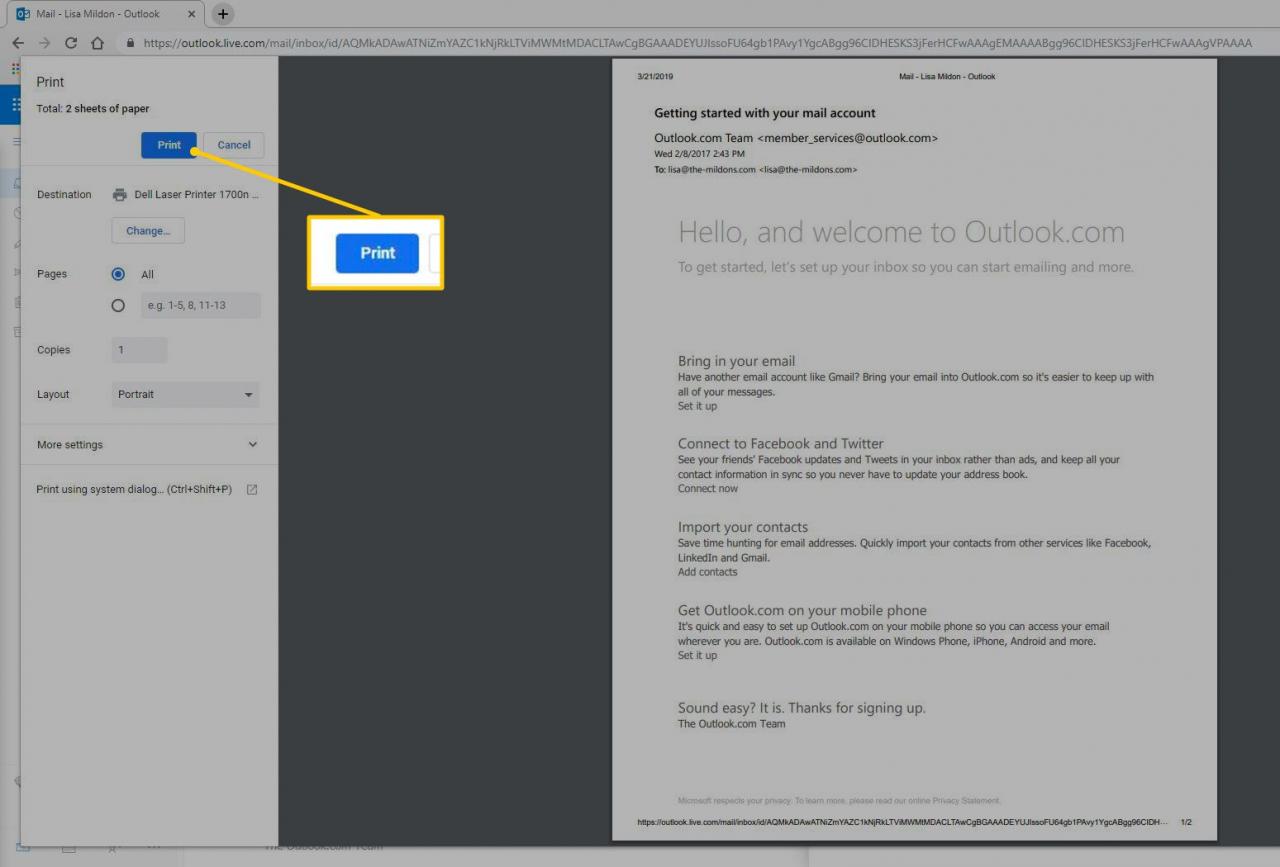
Nemůžete tisknout všechny přílohy e-mailů přímo z aplikace Outlook.com. Nejprve si musíte stáhnout každou přílohu a vytisknout ji zvlášť.
Jak tisknout z aplikace Outlook
Při tisku e-mailu pomocí e-mailového klienta aplikace Outlook postupujte takto:
-
Otevřete e-mail, který chcete vytisknout, a přejděte na Soubor > Tisk.
Případně použijte zkratku Ctrl + P na Windows nebo ⌘ + P na počítači Mac, aby se Tisk menu.
-
vybrat Tisk e-mail ihned vytisknete, nebo vyberete Možnosti tisku.
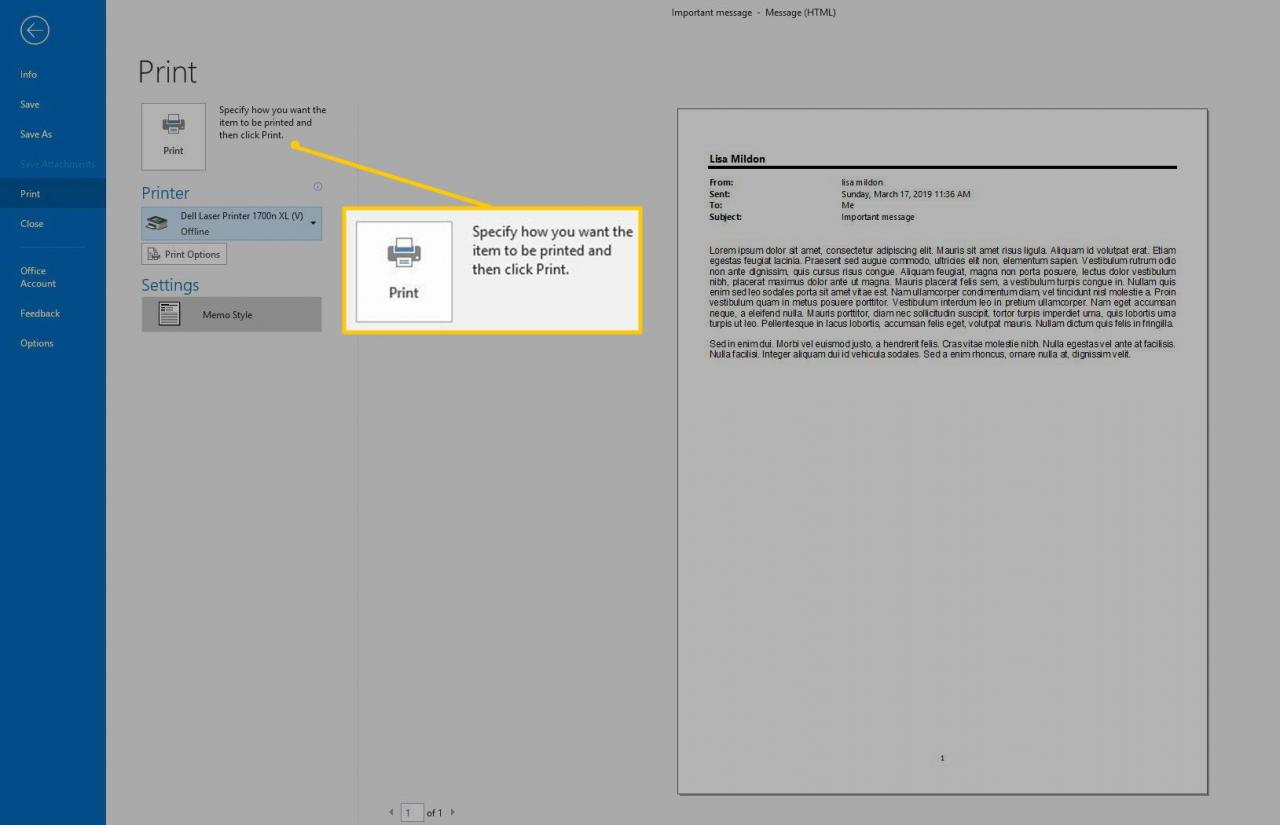
-
Vyberte počet stránek nebo kopií k tisku, změňte nastavení stránky, vyberte tiskárnu a poté vyberte Tisk.
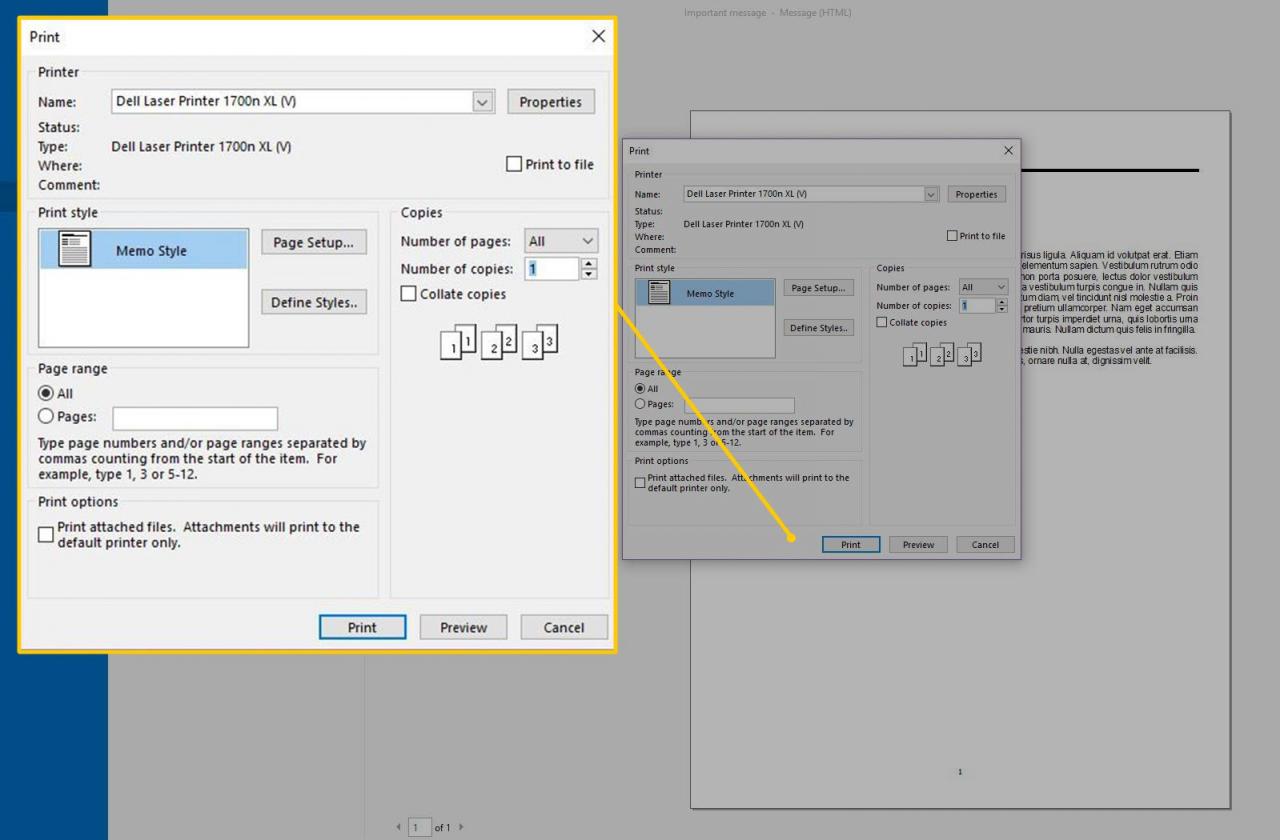
Chcete-li tisknout přílohy, ujistěte se Tisk připojených souborů je vybrána. Přílohy se tisknou na výchozí tiskárnu.
Alternativní způsoby tisku příloh v aplikaci Outlook
Existují dva další způsoby, jak tisknout přílohy v desktopové aplikaci Outlook:
-
Otevřete e-mail, klikněte pravým tlačítkem na ikonu přílohy a poté vyberte Rychlá tisk z rozbalovací nabídky.
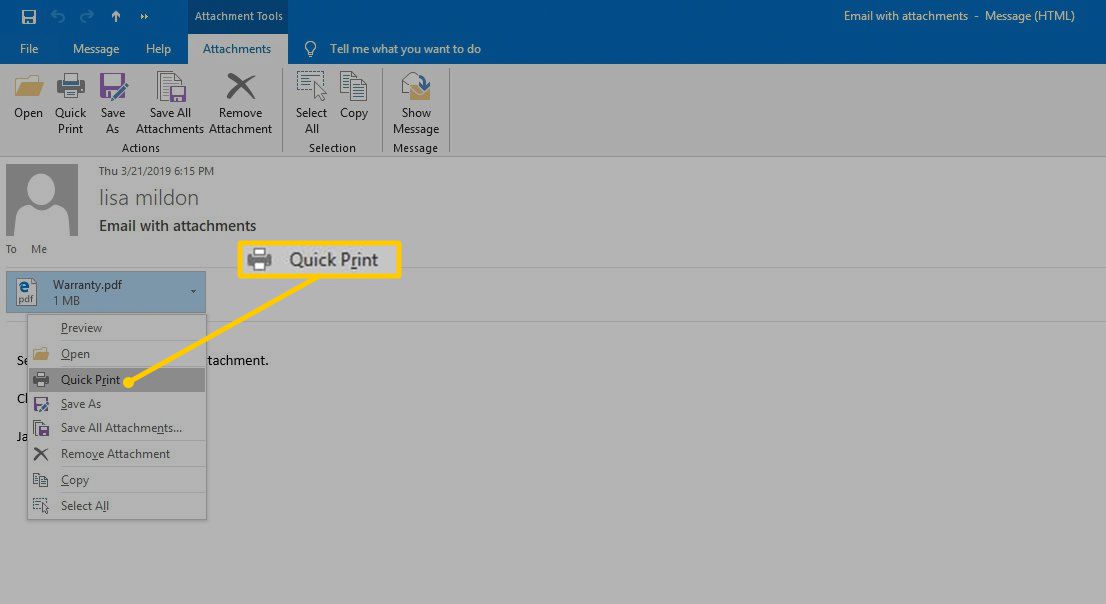
-
Případně vyberte přílohu a poté vyberte Přílohy > Rychlá tisk na stuze. Příloha se vytiskne na výchozí tiskárnu.